今天小编为大家带来了Microsoft Teams发送消息教程,想知道怎么做的小伙伴来看看接下来的这篇文章吧,相信一定会帮到你们的。
Microsoft Teams怎么发送消息?Microsoft Teams发送消息教程
第一步,首先我们打开APP,接着我们在主页面选择一个群聊。
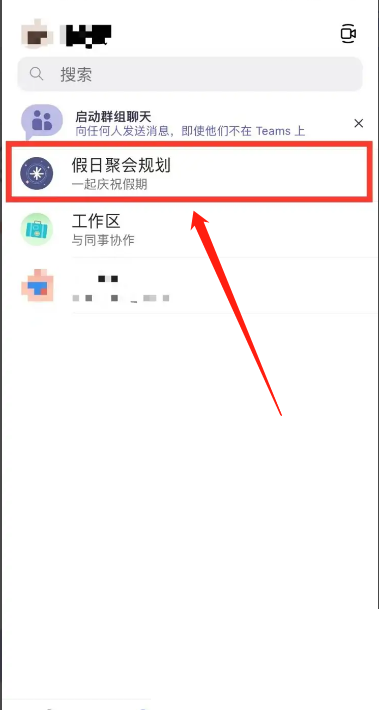
第二步,然后我们选择下方的【键入消息】选项进入。
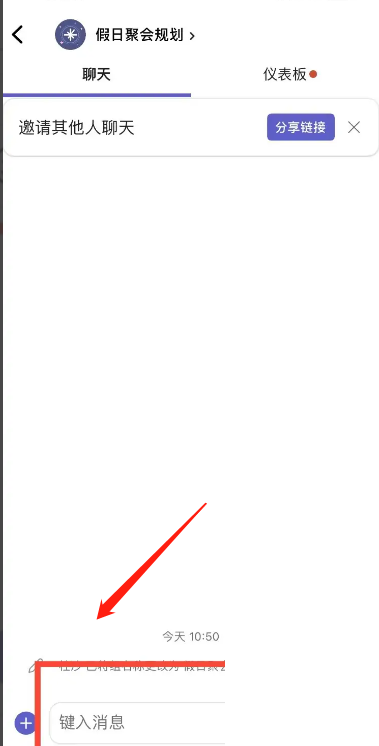
第三步,最后我们输入消息内容进行发送即可。
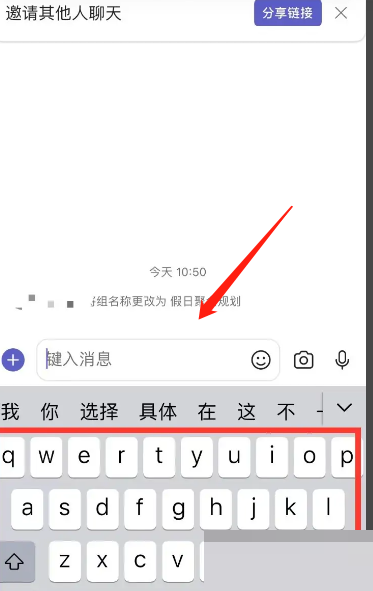
以上这篇文章就是Microsoft Teams发送消息教程,更多教程尽在93软件园。
今天小编为大家带来了Microsoft Teams发送消息教程,想知道怎么做的小伙伴来看看接下来的这篇文章吧,相信一定会帮到你们的。
Microsoft Teams怎么发送消息?Microsoft Teams发送消息教程
第一步,首先我们打开APP,接着我们在主页面选择一个群聊。
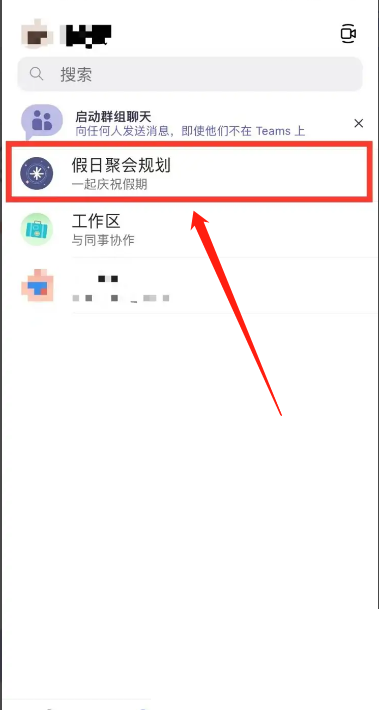
第二步,然后我们选择下方的【键入消息】选项进入。
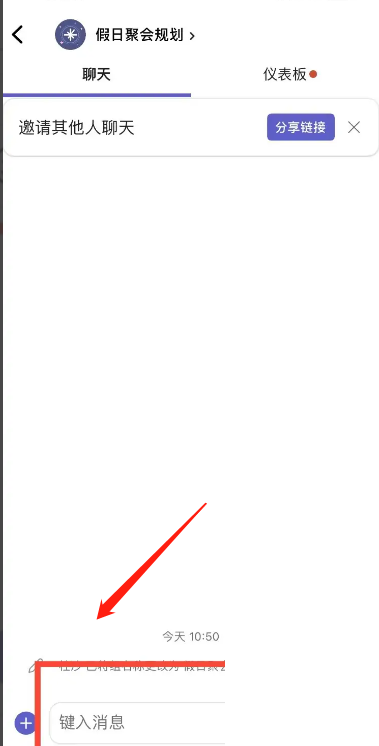
第三步,最后我们输入消息内容进行发送即可。
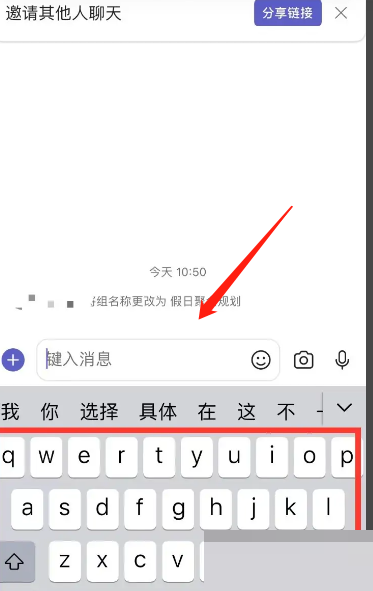
以上这篇文章就是Microsoft Teams发送消息教程,更多教程尽在93软件园。
全部评论
本站所有软件来自互联网,版权归原著所有。如有侵权,敬请来信告知,我们将及时撤销。
93软件园提供更安全的安卓软件下载、安卓游戏下载、全体成员欢迎您来到本站!
Copyright © 2019-2024 xz93.com, All Rights Reserved. 鄂ICP备2022012327号-4